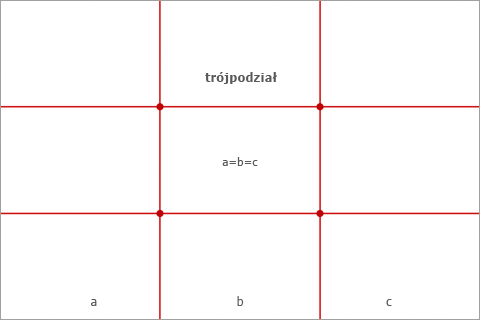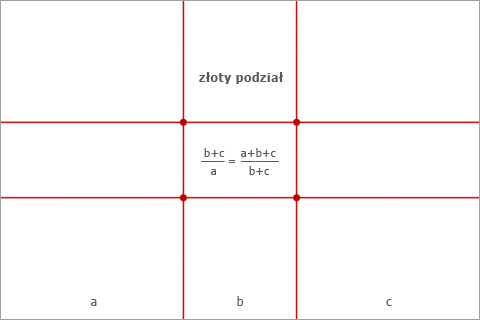|
Forum dyd@ktyczne INoI UP w Krakowie
Platforma pracy grupowej INoI UP w Krakowie
|
| Zobacz poprzedni temat :: Zobacz następny temat |
| Autor |
Wiadomość |
W. Kowalewski
Dołączył: 21 Kwi 2006
Posty: 25
Przeczytał: 0 tematów
Skąd: Kraków
|
 Wysłany: 3 Marzec 2014, 23:03 pm Temat postu: ZS-Podstawy LAB 01 [W.Kowalewski] Wysłany: 3 Marzec 2014, 23:03 pm Temat postu: ZS-Podstawy LAB 01 [W.Kowalewski] |
|
|
I. Historia fotografii - wykład
literatura
[link widoczny dla zalogowanych]
a. fotografia; historia fotografii
[link widoczny dla zalogowanych]
[link widoczny dla zalogowanych]
[link widoczny dla zalogowanych]
b. budowa i podział aparatów cyfrowych
[link widoczny dla zalogowanych]
[link widoczny dla zalogowanych]
[link widoczny dla zalogowanych]
c. fotografia cyfrowa i aparat cyfrowy
[link widoczny dla zalogowanych]
d. matryca i ogniskowa
[link widoczny dla zalogowanych](fotografia)
[link widoczny dla zalogowanych]

========================================================================
dla dociekliwych:
matryca APS-C vs. matryca "full frame"
[link widoczny dla zalogowanych]
*matryca CCD
[link widoczny dla zalogowanych]
*matryca CMOS
[link widoczny dla zalogowanych]
*CMOS vc. CCD
[link widoczny dla zalogowanych]
[link widoczny dla zalogowanych]
[link widoczny dla zalogowanych]
========================================================================
e. obiektyw fotograficzny (ogniskowa, rodzaje)
[link widoczny dla zalogowanych]
[link widoczny dla zalogowanych]
f. kąt widzenia
[link widoczny dla zalogowanych]
obiektywy: opisy, testy
[link widoczny dla zalogowanych]
II. Fotografia - wykład i ćwiczenia
1. Zanim wykonasz zdjęcia:
a. podstawowe zasady kompozycji (trójpodział a złoty podział; mocne punkty obrazu)
[link widoczny dla zalogowanych]
[link widoczny dla zalogowanych]
[link widoczny dla zalogowanych]
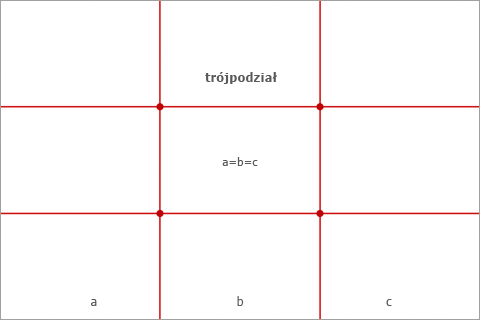
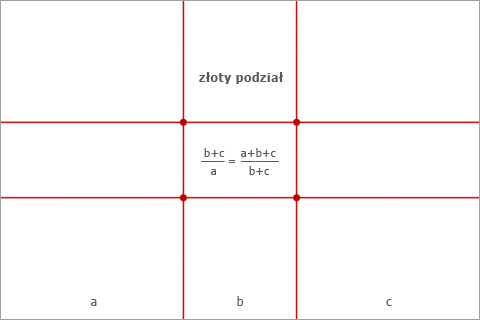
b. 15 złotych zasad kadrowania: �
[link widoczny dla zalogowanych]
kadrowanie, kompozycja - więcej:
[link widoczny dla zalogowanych]
[link widoczny dla zalogowanych]
c. strony o tematyce fotograficznej
-->Szeroki kadr [NIKON]
Wstęp do fotografii cyfrowej. Część 1
[link widoczny dla zalogowanych]
Wstęp do fotografii cyfrowej. Część 2
[link widoczny dla zalogowanych]
-->Fotopolis
[link widoczny dla zalogowanych]
-->Świat obrazu (foto i wideo)
[link widoczny dla zalogowanych]
-->Fotografuj.pl
[link widoczny dla zalogowanych]
-->Forum (Canon)
[link widoczny dla zalogowanych]
-->Cyberphoto (forum)
[link widoczny dla zalogowanych]
2. Zapoznaj się:
--> Cyfrowa fotografia w dokumentacji muzealnej
[link widoczny dla zalogowanych]
III. Kampus UJ - warsztaty fotograficzne
Proszę przynieść własne aparaty cyfrowe (dowolny sprzęt foto: ap. kompaktowe, lustrzanki, tel. komórkowe, ...)
Zadanie do wykonania:
1. Wykonujemy serię kilkunastu zdjęć w formie fotofelietonu.
2. Wybieramy dowolny tytuł i tematykę reportażu (można wziąć ze sobą np. książkę).
3. Fotografie kopiujemy na komputer i poddajemy podstawowej edycji graficznej w dowolnym programie graficznym.
IV. Edycja graficzna zdjęć - warsztaty
IrfanView [link widoczny dla zalogowanych]
FastStone Image Viewer [link widoczny dla zalogowanych]
- o programie: [link widoczny dla zalogowanych]
XnView [link widoczny dla zalogowanych]
Paint.NET [link widoczny dla zalogowanych]
-- plugins: [link widoczny dla zalogowanych]
-- plugins: [link widoczny dla zalogowanych]
Zadanie do wykonania: (na przykładzie FastStone)
1. Kadruj każde zdjęcie osobno (przytnij, wolna ręka)


2. Dopasuj poziomy i krzywe

3. Dopasuj kolory i oświetlenie (zmniejsz nasycenie, eksperymentuj)

4. Operacje przetwarzania wsadowego:
a. Dodaj tekst "Imię Nazwisko, Kraków 2014" (znak wodny w prawym dolnym rogu)
b. Obramowanie

5. Wyostrz (USM wartość 1-12; promień 0,8-1,2)
6. Zapisz w formacie nie większym niż rozmiar ekranu, np. 1024 x 768
7. Nazwy plików rosnąco wg schematu xx_nazwa_galerii.jpg, np. 01_kampus.jpg (bez polskich i spec. znaków, spacji)
V. Galeria internetowa - ćwiczenia
W oparciu o samodzielnie wykonane zdjęcia, wykonaj galerię foto wg przykładu: [link widoczny dla zalogowanych]
A - Wybierz 12-16 fotografii (w tym przynajmniej jedną swoją).
B - Ustal jakąś logikę swojej galerii i w ślad za tym kolejność fotografii. Ponumeruj fotografie rosnąco - wg uprzednio ustalonej kolejności. Pamiętaj o poprawnych nazwach plików (bez spacji, znaków diakrytycznych i dUżYcH/mAłYcH liter, dozzn)
C - Używając xnView stwórz galerię (użyj szablonu "Visuddi-Lightbox"), inne sugerowane parametry - zob. zrzut niżej
(Uwaga: wielkość miniatur w galerii może być mniejsza lub większa od zalecanych; nie zmieniaj rozmiaru plików jeśli wcześniej ustaliłeś ich rozmiar). Nadaj tylko jakiś własny adekwatny tytuł i nagłówek dla Twojej kolekcji.

D. Jeśli eksperymentujesz - proponuję generować kolejne wersje galerii - do odrębnych folderów - np. ga01, ga02 ...
E. "Edycja i korekty w HTML galerii". Gdy już uzyskasz pożądany efekt, wykonaj korekty na pliku thumb.html
| Cytat: | "Edycja i korekty w HTML galerii"
----------------
Obowiązkowo:
1. Zmień podpisy pod fotografiami (wpisz tam coś adekwatnego i sensownego).
Najprościej wykonać to następująco. Otwórz thumb.html edytorem ASCI, najlepiej nadaje się do tego PitPad lub Notepad++ i podmień odpowiednie elementy, wg poniższego wzoru (uważaj, aby nie uszkodzić tagów). Zanim to uczynisz spr. czy ustawione jest kodowanie UTF8, jeśli nie przekoduj dokument do UTF8:
zamiast
<div>foto_0002</div>
wpisuj
<div>To jest podpis pod fotografię foto_0002</div>
Uwaga phpBB nie wyświetla wszystkich tagów - zatem por. też zrzut niżej
2. Sekcja meta thumb.html
W miejsca puste lub wypełnione maszynowymi wartościami wstaw odpowiednie inf. o sobie i swojej galerii - sposób jw.
----------
Nadobowiązkowo:
2. Jeśli dobrze znasz HTML i wiesz co robisz - możesz także zmienić inne elementy - słowem spersonalizować różne ustawienia. Np w galerii przykładowej dodano w stopce linie i podpis webmastera - zob. źródło strony.
|

F. Zmienić nazwę folderu z galerią wg wzoru: nazwisko_imie_galeria_2014
G. Spakować [zip, rar]
H. Wysłać prace do wykładowcy via sendfile:
wojciech.kowalewski[at]gmail.com
Ostatnio zmieniony przez W. Kowalewski dnia 29 Marzec 2014, 11:58 am, w całości zmieniany 9 razy
|
|
| Powrót do góry |
|
 |
|
|
 |
| Zobacz poprzedni temat :: Zobacz następny temat |
| Autor |
Wiadomość |
W. Kowalewski
Dołączył: 21 Kwi 2006
Posty: 25
Przeczytał: 0 tematów
Skąd: Kraków
|
 Wysłany: 30 Marzec 2014, 14:42 pm Temat postu: Formaty plików graficznych Wysłany: 30 Marzec 2014, 14:42 pm Temat postu: Formaty plików graficznych |
|
|
Grafika komputerowa:
[link widoczny dla zalogowanych]
Formaty plików graficznych:
[link widoczny dla zalogowanych]
Grafika rastrowa:
[link widoczny dla zalogowanych]
Grafika wektorowa:
[link widoczny dla zalogowanych]
Dla dociekliwych - grafika komputerowa - cz. 1:
[link widoczny dla zalogowanych]
Bitmapa:
[link widoczny dla zalogowanych]
Piksel:
[link widoczny dla zalogowanych]
[link widoczny dla zalogowanych]
Interpolacja:
[link widoczny dla zalogowanych](grafika_komputerowa)
Przykład wykorzystania: [link widoczny dla zalogowanych]
Głębia bitowa (koloru):
[link widoczny dla zalogowanych]
Więcej: [link widoczny dla zalogowanych]
Rozdzielczość bitowa, dpi:
[link widoczny dla zalogowanych]
Dla dociekliwych: [link widoczny dla zalogowanych]
---------------------------------------------------
Kompresja bezstratna:
[link widoczny dla zalogowanych]
Kompresja stratna:
[link widoczny dla zalogowanych]
JPEG:
[link widoczny dla zalogowanych]
TIFF:
[link widoczny dla zalogowanych]
BMP:
[link widoczny dla zalogowanych]
GIF:
[link widoczny dla zalogowanych]
RAW:
[link widoczny dla zalogowanych]
[link widoczny dla zalogowanych]
Ćwiczenia do wykonania:
1. Pobierz fotografie własnej grupy:
grupa 1: [link widoczny dla zalogowanych]
grupa 2: [link widoczny dla zalogowanych]
+ wybierz dowolne zdjęcie z Twoim wizerunkiem.
2. W wybranym programie graficznym, dokonaj odpowiednich korekt:
A. kadrowania
B. ewentualnego prostowania
C. zmniejszenia pliku do wielkości ekranu
D. dopasuj poziomy i krzywe, kolory i oświetlenie
E. wyostrz wedle uznania i zapisz
3. Operacje na kolorach:
A. zapisz powyższy plik w postaci 2, 4, 6 i 8 bitów (menu: kolory--redukuj kolory)

B. Policz kolory (menu: kolory--policz kolory) i porównaj wielkości plików.
4. Wektoryzacja obrazów bitmapowych:
(celem ćwiczenia jest zamiana bitmapy w "ścieżkę", którą następnie będziemy obrabiać jako element SVG. W wyniku wektoryzacji obrazu powstanie zestaw krzywych, które będą materiałem bazowym do dalszej pracy). Inkscape do wektoryzacji wykorzystuje silnik [i]Potrace [link widoczny dla zalogowanych] [/i]
A. Uruchom z płyty CD program Inkscape lub pobierz ze strony
[link widoczny dla zalogowanych]
B. Ustaw język polski
File--Inkscape-Preferences--Interface--Language
zrestartuj program
C. Dokonaj wektoryzacji obydwu plików
- otwórz i zaznacz zdjęcie
- z menu „Ścieżka” wybierz polecenie „Wektoryzuj bitmapę…” lub [Shift+Alt+B ].

- w zakładce „Tryb” znajdują się następujące opcje filtrowania:
Rozdzielenie jasności
Wykrywanie krawędzi
Kwantyzacja koloru

- wypróbuj wszystkie trzy filtry i wedle uznania wybierz najciekawszy.
- z menu „Ścieżka” wybierz polecenie „Uprość” [Ctrl+L ] w celu zmniejszenia liczby węzłów w otrzymanym obrazie
- zapisz obraz jako plik SVG.
Przykład wektoryzacji bitmapy:

Efekty pracy prześlij wykładowcy pod koniec semestru wraz z innymi pracami - wojciech.kowalewski [at] gmail.com
Więcej informacji o wektoryzacji i opis filtrowania: [link widoczny dla zalogowanych]
Ostatnio zmieniony przez W. Kowalewski dnia 31 Marzec 2014, 21:26 pm, w całości zmieniany 11 razy
|
|
| Powrót do góry |
|
 |
| Zobacz poprzedni temat :: Zobacz następny temat |
| Autor |
Wiadomość |
W. Kowalewski
Dołączył: 21 Kwi 2006
Posty: 25
Przeczytał: 0 tematów
Skąd: Kraków
|
 Wysłany: 28 Kwiecień 2014, 22:37 pm Temat postu: Formaty hybrydowe (PDF, DjVu) Wysłany: 28 Kwiecień 2014, 22:37 pm Temat postu: Formaty hybrydowe (PDF, DjVu) |
|
|
Formaty hybrydowe w BC: DjVu, PDF
Wykład wprowadzający:
[link widoczny dla zalogowanych] (s. 60-151)
======================================================================================
DjVu - o formacie:
[link widoczny dla zalogowanych]
opis: [link widoczny dla zalogowanych] [link widoczny dla zalogowanych]
broszury: [link widoczny dla zalogowanych]
A. Otwieranie DjVu (plugins):
Caminova Official DjVu Browser Plug-in (Free - Win/Mac)
[link widoczny dla zalogowanych]
DjVuLibre DjView (Free - Unix/Linux/Win/Mac)
[link widoczny dla zalogowanych]
WinDjView and MacDjView Desktop Viewers (Free - Win/Mac)
[link widoczny dla zalogowanych]
B. Zastosowanie:
Jakość a rozmiar; warstwy w plikach DjVu:
[link widoczny dla zalogowanych]
[link widoczny dla zalogowanych]
C. PDF a DjVu - porównanie:
PDF czy DjVu, w którą stronę?
[link widoczny dla zalogowanych]
Prezentacja i porównanie map DjVu i pdf
[link widoczny dla zalogowanych]
DjVu-Digital vs. "Super Hero" PDF [link widoczny dla zalogowanych]
2. Tworzenie plików w formacie DjVu:
A. Komercyjne:
DocumentExpress Professional (6.5, 7.0)
DjVu Virtual Printer Driver
[link widoczny dla zalogowanych]
opis: [link widoczny dla zalogowanych]
B. Darmowe do własnych potrzeb:
DjVu Solo
[link widoczny dla zalogowanych]
opis: [link widoczny dla zalogowanych]
PDFtoDjVu (wykonywane z wiersza poleceń)
[link widoczny dla zalogowanych]
download: [link widoczny dla zalogowanych]
PDF2DJVU Graphical Front
[link widoczny dla zalogowanych]
DjVu Libre
[link widoczny dla zalogowanych]
opis: [link widoczny dla zalogowanych]
c. Serwery DjVu i inne:
Any2Djvu: [link widoczny dla zalogowanych]
Serwer DjVu dla MBC: [link widoczny dla zalogowanych]
DjVuDigital: [link widoczny dla zalogowanych]
d. Więcej:
--zob. Narzędzia: konwersja i wydruk [DjVu] http://www.3ap.fora.pl/zasoby-cyfrowe-2008-2013,20/zs-lab-02-w-kowalewski,2575.html
--zob. instrukcje MBC
DJVu bitonal (druki nowe): [link widoczny dla zalogowanych]
Konwersja PDF/DJVu: [link widoczny dla zalogowanych]
DJVu photo (starodruki, ikonografia): [link widoczny dla zalogowanych]
Raster/tekst (eksperyment): [link widoczny dla zalogowanych]
3. Ćwiczenia:
0. Sprawdź, czy masz zainstalowany plugin DjVu. Jeśli nie, to pobierz go i wykonaj [link widoczny dla zalogowanych]
1. Pobierz, zainstaluj i ruchom oprogramowanie LizardTech DjVu Solo:
- [link widoczny dla zalogowanych]
2. Pobierz i wypakuj materiał do przetwarzania (File-->Open) [link widoczny dla zalogowanych]
3. Uruchom Djvu Solo i wczytaj pierwszy skan (w oknie Pliki typu ustaw *.jpg):

4. Po wczytaniu ustaw mysz na tle miniaturki pierwszego skanu i wybierz - insert page(s) after. Ponownie w oknie Pliki typu ustaw *.jpg:


5. Kliknij w ostatni na liście i przy wciśniętym klawiszu Shift na przedostatni. Potem wybierz Otwórz i cierpliwie odczekaj aż program wczyta pliki do pamięci (zwykle trwa to kilka, zależnie od liczby skanów).

6. Po wczytaniu wybierz "save as",
- w pierwszym oknie dialogowym wybierz "bundlet" (tzn. ciągłe)

- w drugim podaj nazwę pliku (sugeruję zależnie od publikacji nazywać je następująco: nazwisko_studenta_ikc_nazwa profilu konwersji, np. kowalski_jan_ikc_bitonal)
- W trzecim oknie dialogowym określ parametry kompresji. W polu resolution wpisz rozdzielczość 300 dpi i ustaw typ "scanned". Potwierdź i czekaj cierpliwie aż program skończy kodowanie (to trwa zwykle kilka minut - zależnie od liczby skanów).


7. Powtórz czynności 3-6 używając kolejnych profili Photo, Clean, Bitonal.
8. Zwróć uwagę na profile segmentacji „Scanned” oraz „Clean” oraz porównaj wielkości plików z:
Ilustrowany Kuryer Codzienny. 1939, nr 202 (24 VII)
[link widoczny dla zalogowanych]
Materiał zachowaj do kontroli na późniejszych zajęciach (najlepszy profil).
======================================================================================
PDF - o formacie:
[link widoczny dla zalogowanych]
[link widoczny dla zalogowanych] (english)
(specyfikacja Adobe)
[link widoczny dla zalogowanych]
(ISO 19005-1:2005/Cor 1:2007)
A. Programy natywne:
Tworzenie, edycja - Adobe Acrobat
[link widoczny dla zalogowanych]
Otwieranie - Adobe Reader (free)
[link widoczny dla zalogowanych]
B. Wirtualne drukarki PDF - wybór: [link widoczny dla zalogowanych]
PDF Creator: [link widoczny dla zalogowanych]
Bullzip PDF Printer: [link widoczny dla zalogowanych]
doPDF: [link widoczny dla zalogowanych]
Więcej: [link widoczny dla zalogowanych]
C. Edytory PDF - wybór:
PDF-XChange Viewer
[link widoczny dla zalogowanych]
PDFTools 1.2: [link widoczny dla zalogowanych]
PDFill PDF Tools: [link widoczny dla zalogowanych]
Ostatnio zmieniony przez W. Kowalewski dnia 29 Kwiecień 2014, 13:53 pm, w całości zmieniany 8 razy
|
|
| Powrót do góry |
|
 |
| Zobacz poprzedni temat :: Zobacz następny temat |
| Autor |
Wiadomość |
W. Kowalewski
Dołączył: 21 Kwi 2006
Posty: 25
Przeczytał: 0 tematów
Skąd: Kraków
|
 Wysłany: 17 Czerwiec 2014, 20:39 pm Temat postu: Wykłady do pobrania Wysłany: 17 Czerwiec 2014, 20:39 pm Temat postu: Wykłady do pobrania |
|
|
Wykład nr 1 - fotografia
[link widoczny dla zalogowanych]
Wykład nr 2 - formaty plików
[link widoczny dla zalogowanych]
Wykład nr 3 - historia fotografii
[link widoczny dla zalogowanych]
Ostatnio zmieniony przez W. Kowalewski dnia 17 Czerwiec 2014, 21:04 pm, w całości zmieniany 1 raz
|
|
| Powrót do góry |
|
 |
|
|
Nie możesz pisać nowych tematów
Nie możesz odpowiadać w tematach
Nie możesz zmieniać swoich postów
Nie możesz usuwać swoich postów
Nie możesz głosować w ankietach
|
fora.pl - załóż własne forum dyskusyjne za darmo
Powered by phpBB © 2001, 2005 phpBB Group
|